“Lsof” significa Listar Arquivos Abertos. É um utilitário do Linux para listar todos os arquivos abertos de um sistema. Este comando pode ser combinado com diferentes parâmetros para modificar sua saída conforme desejado. Você pode ver os detalhes de todos os seus parâmetros e sinalizadores no manual de ajuda do comando “lsof”.
No artigo de hoje, você aprenderá o uso correto do comando “lsof” para encontrar todos os arquivos abertos no Linux Mint 20.
Uso do comando “lsof” para encontrar arquivos abertos no Linux Mint 20
Para aprender o uso correto do comando “lsof” e usá-lo para encontrar os arquivos abertos no Linux Mint 20, você pode dar uma olhada em todos os exemplos que foram compartilhados abaixo.
Exemplo 1: Liste todos os arquivos abertos no Linux Mint 20
Para listar todos os arquivos abertos no Linux Mint 20, você terá que executar o seguinte comando no terminal:

Este comando exibirá uma lista de todos os arquivos abertos atualmente em seu sistema Linux Mint 20, conforme mostrado na imagem abaixo:
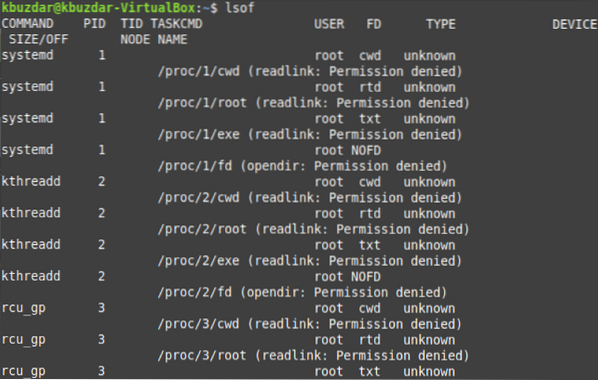
Exemplo 2: Liste todos os arquivos abertos pertencentes a um determinado diretório no Linux Mint 20
Você também pode listar todos os arquivos abertos pertencentes a um determinado diretório no Linux Mint 20, especificando o nome desse diretório com o comando “lsof” da seguinte maneira:
Aqui, você deve substituir o caminho do diretório pelo caminho real do diretório cujos arquivos abertos você deseja listar. Por exemplo, nós o substituímos por “/ var / log /”.

Este comando exibirá uma lista de todos os arquivos abertos que pertencem ao diretório “/ var / log /”, conforme mostrado na imagem abaixo:
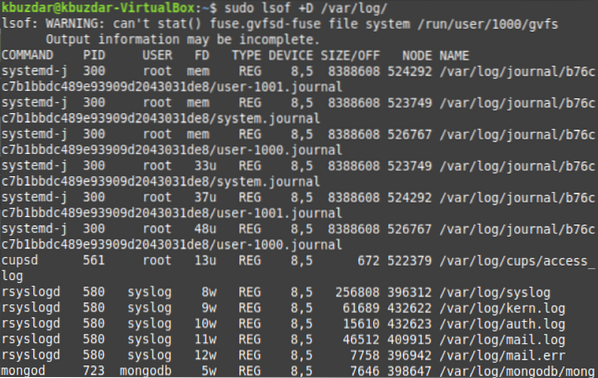
Exemplo 3: Liste todos os arquivos abertos pertencentes a um determinado usuário no Linux Mint 20
Se quiser listar todos os arquivos abertos pertencentes a um determinado usuário no Linux Mint 20, você pode fazer isso executando o comando “lsof” da seguinte maneira:
Aqui, você deve substituir o nome de usuário pelo nome do usuário cujos arquivos abertos você deseja listar. Por exemplo, nós o substituímos por “kbuzdar”.

Este comando exibirá uma lista de todos os arquivos abertos que pertencem ao usuário especificado, conforme mostrado na imagem abaixo:
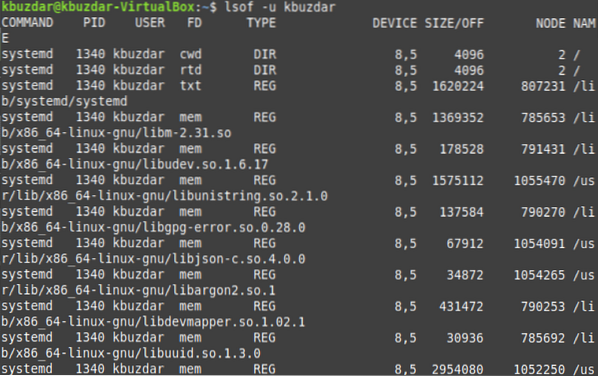
Exemplo 4: Liste todos os arquivos abertos pertencentes a um protocolo de Internet específico no Linux Mint 20
Você também pode tentar listar todos os arquivos abertos pertencentes a um protocolo de Internet específico no Linux Mint 20 executando o comando “lsof” da seguinte maneira:
Você também pode substituir “6” por “4” se quiser listar todos os arquivos abertos pertencentes ao IPv4.

Este comando exibirá uma lista de todos os arquivos abertos pertencentes ao protocolo IPv6, conforme mostrado na imagem abaixo:

Exemplo 5: Liste todos os arquivos abertos pertencentes a um determinado sistema de arquivos no Linux Mint 20
Se quiser listar todos os arquivos abertos pertencentes a um sistema de arquivos específico no Linux Mint 20, você pode fazer isso ajustando o comando “lsof” da seguinte maneira:
Aqui, você também pode substituir “/ proc” por qualquer outro sistema de arquivos de sua escolha.

Este comando exibirá uma lista de todos os arquivos abertos pertencentes ao sistema de arquivos “/ proc”, conforme mostrado na imagem abaixo:
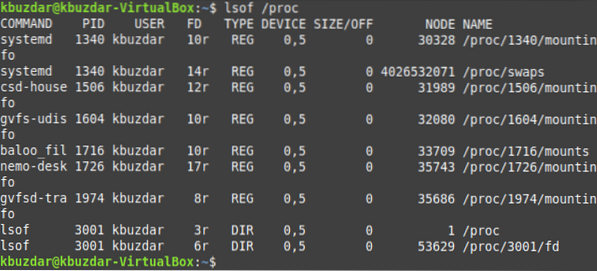
Conclusão
Ao passar por todos os exemplos que foram mostrados a você neste artigo, você será capaz de aprender o uso correto do comando “lsof” para encontrar todos os arquivos abertos no Linux Mint 20.
 Phenquestions
Phenquestions


